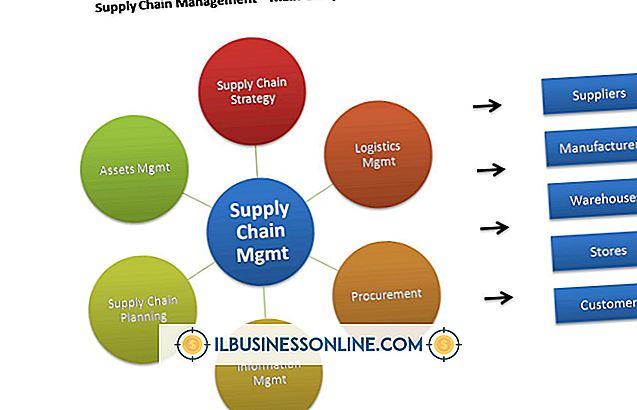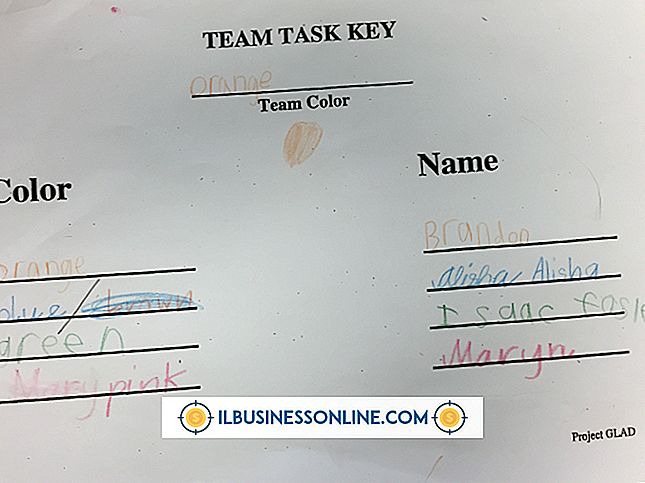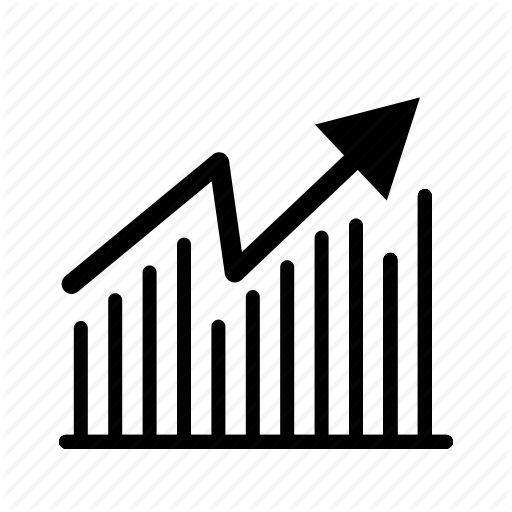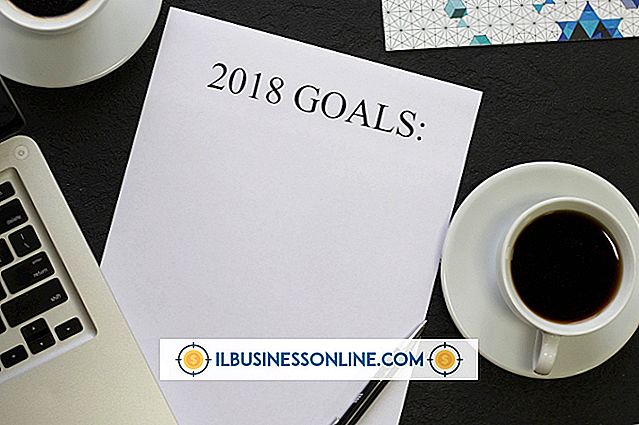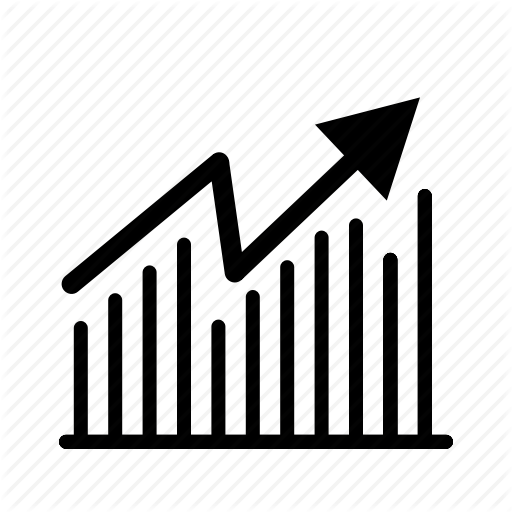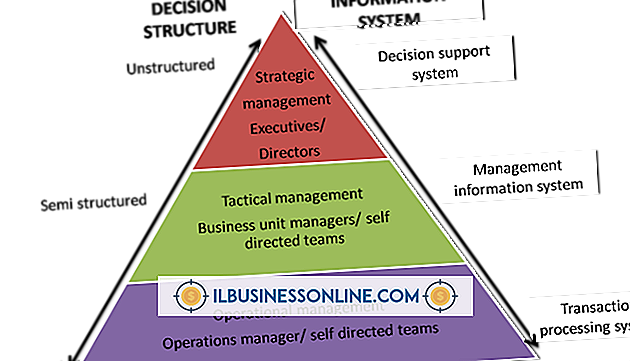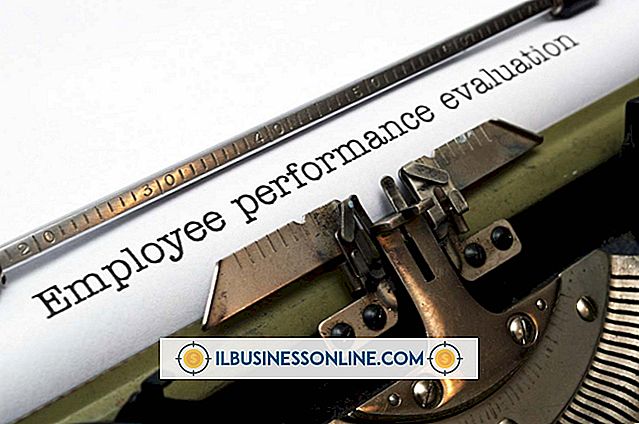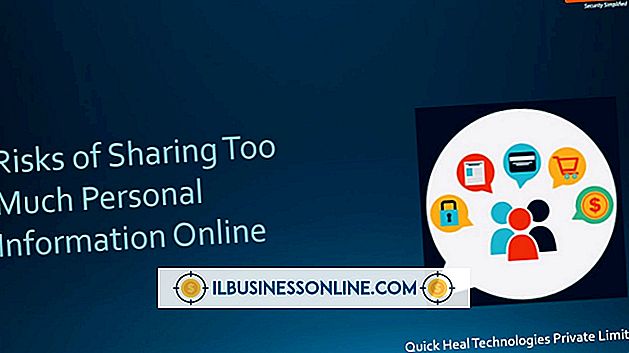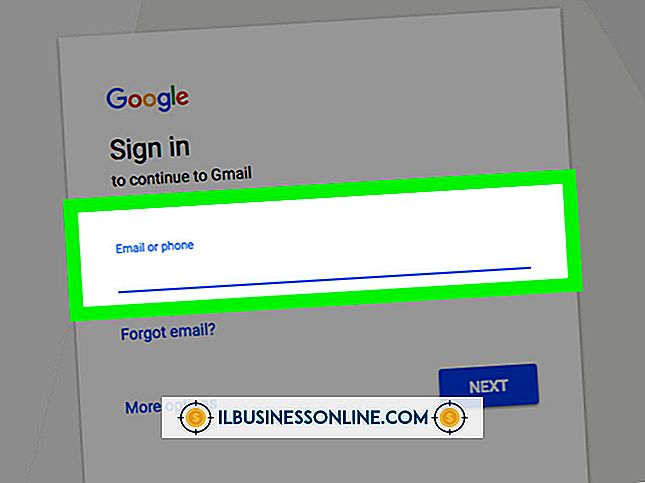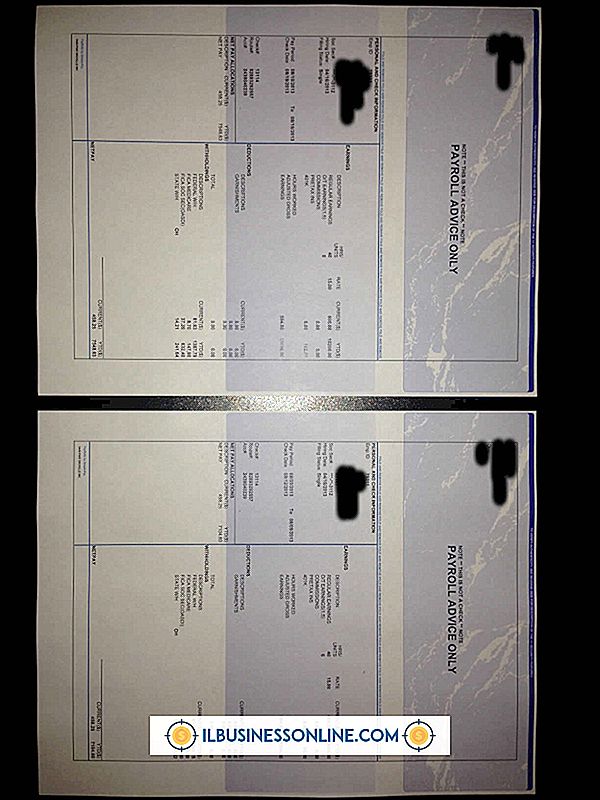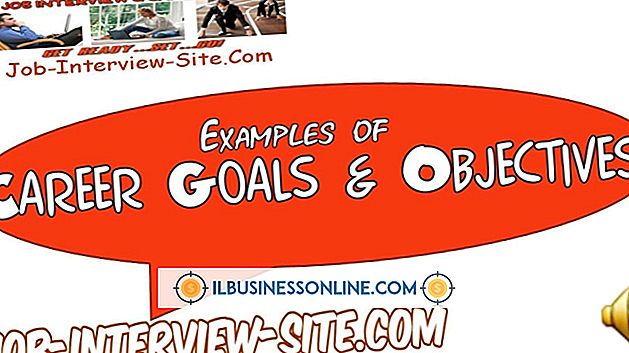Slik gjør du et faksdeksel som en ordmal

Å stole på en av Microsoft Words inkluderte maler for å få deg i gang med dokumentdesign kan være en stor tidsbesparende, siden alt fra dimensjoner til plassholdertekst er allerede gjort for deg. Dette betyr ikke at du er låst inn i malens utseende, skjønt. Lag din egen tilpassede mal fra en av Word-maler, for eksempel et personlig faksdekselark, ved å legge til dine egne informasjonslinjer, grafikk og til og med en konfidensiell melding.
1.
Start Microsoft Word. Klikk på "Fil" -fanen. Klikk på "Ny".
2.
Dobbeltklikk på "Fakser" -knappen. Bla gjennom faksmaler og dobbeltklikk en som passer for din egen mal. I løpet av noen få minutter åpnes malen i et nytt Word-vindu.
3.
Fremhev den første plassholderteksten på faksdekselet, som kan være "Navn" eller "Sender" - plassering av tekst vil variere avhengig av hvilken mal du har valgt. Skriv over det med eget navn eller informasjon.
4.
Bytt ut de andre malene med informasjon du vil bruke på din egen faksmal. Hvis du vil slette plassholdertekst på faksen uten å legge til noen, markerer du teksten og trykker på "Slett" -tasten.
5.
Legg til et bilde, for eksempel en firmalogo, til faksmalen ved å klikke på "Sett inn" -fanen. Klikk på "Bilde." Bla til logoen, og dobbeltklikk på filnavnet, og dra det på plass på faksen, for eksempel i toppsenteret. Dette er også en måte å kle på en faks med sesongmessige kunstverk og design. Dette er valgfritt.
6.
Gi faksen en spesiell melding ved å klikke på "Sideoppsett" -fanen. Klikk på "Vannmerke" -knappen. Velg alternativet "Draft" eller "Confidential" for å legge til dette i faksmalen. Dette er valgfritt.
7.
Klikk på "Fil" -fanen. Klikk på "Lagre som". Skriv inn et navn, for eksempel "Faksmall" i "Filnavn" -boksen. Klikk på "Lagre".
8.
Åpne mappen hver gang du er klar til å fakse. Fyll ut informasjonen på omslaget, og send deretter dokumentet med et nytt navn, for eksempel "FaxTemplate10-01-11", så malen er alltid i sin opprinnelige form og klar til bruk.
Tips
- Du trenger ikke å bruke en eksisterende Word-mal som mal. Etter at du har startet Word, skriv du bare faksdekselarkdelene som navn, CC, dato og emne. Følg deretter resten av instruksjonene som angitt her for å lagre som en mal.